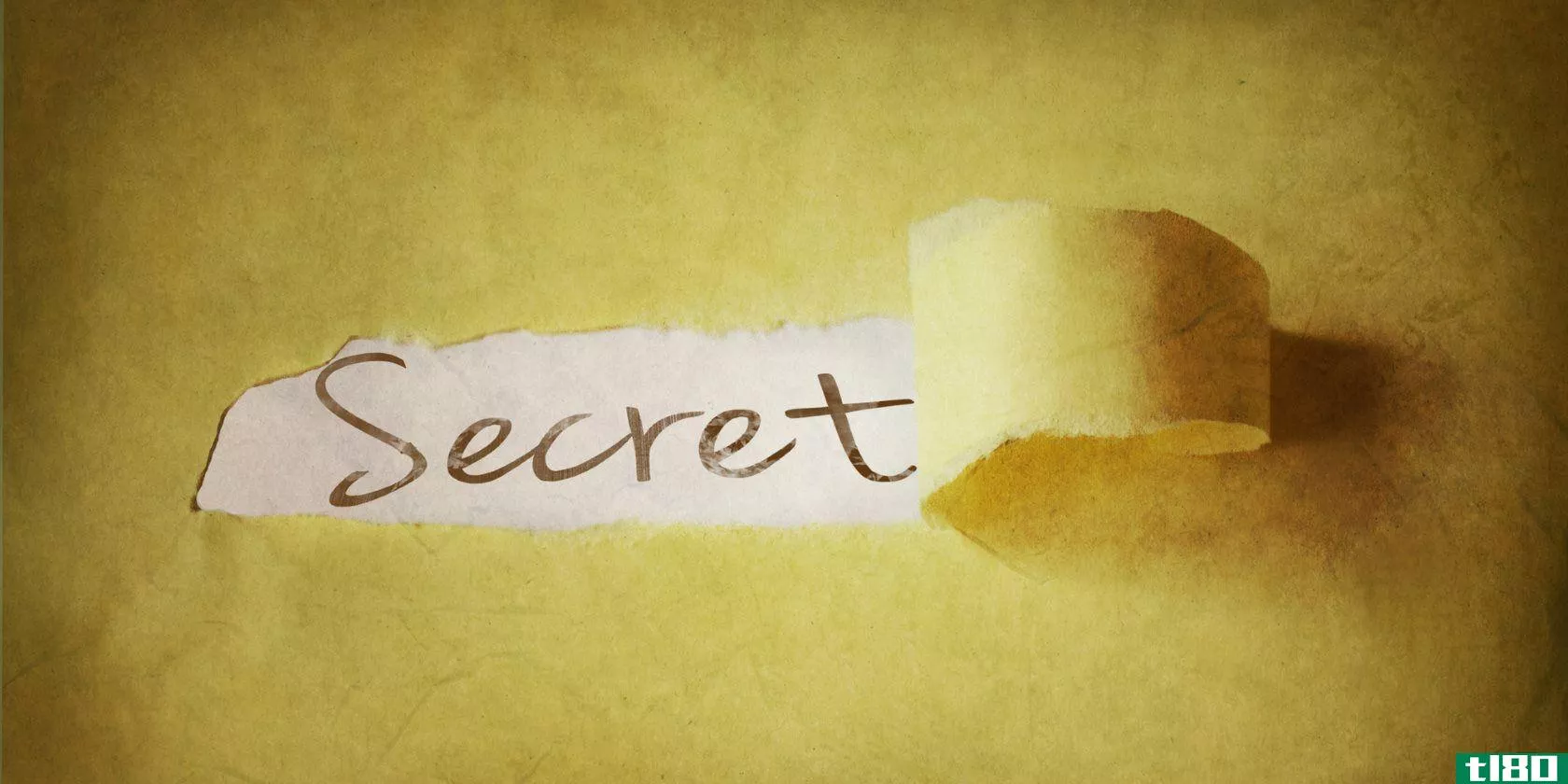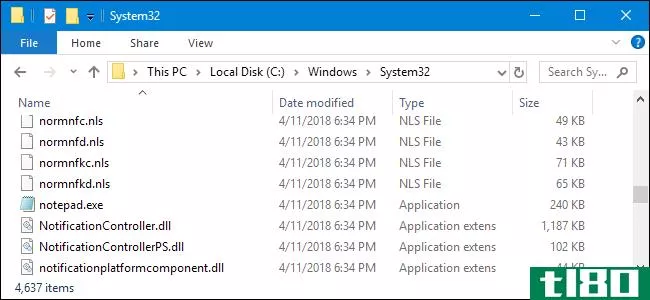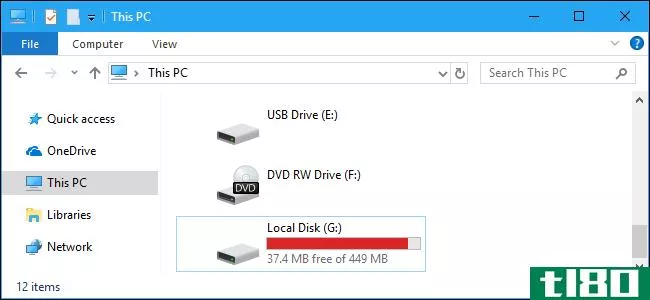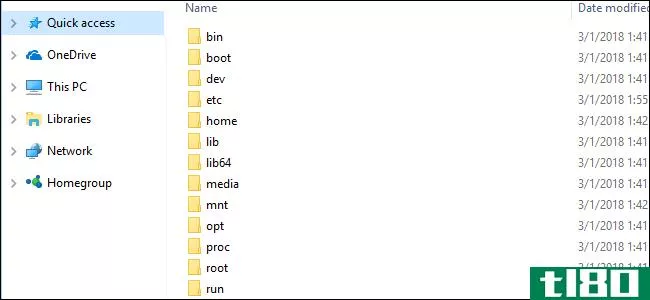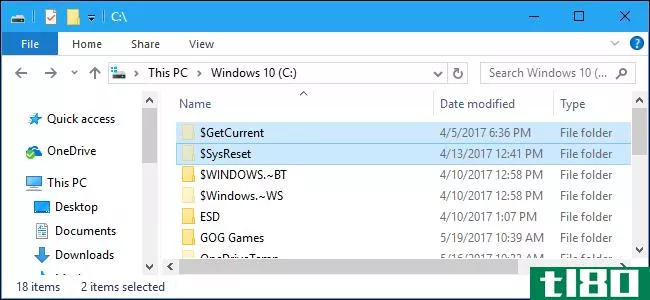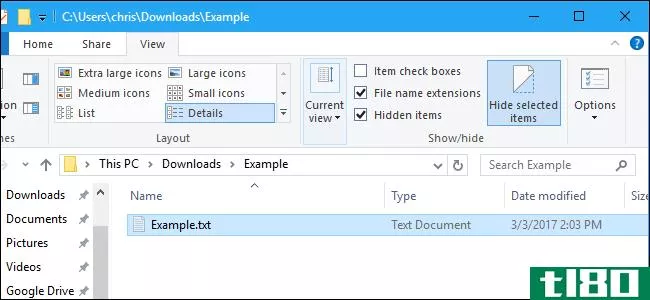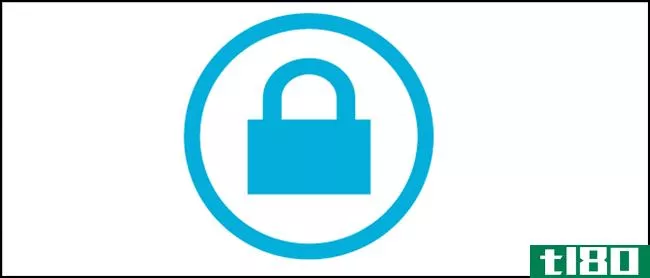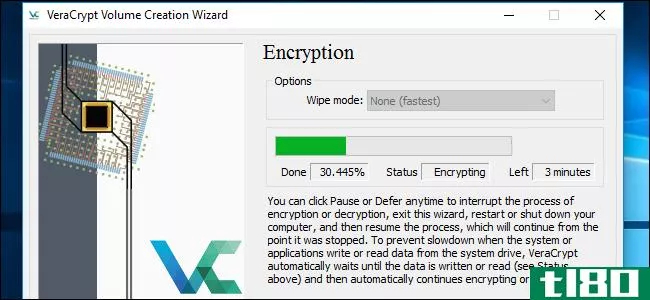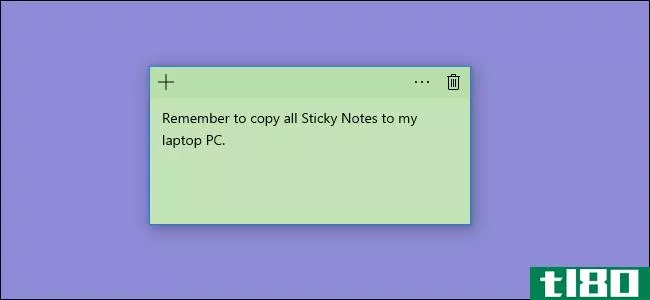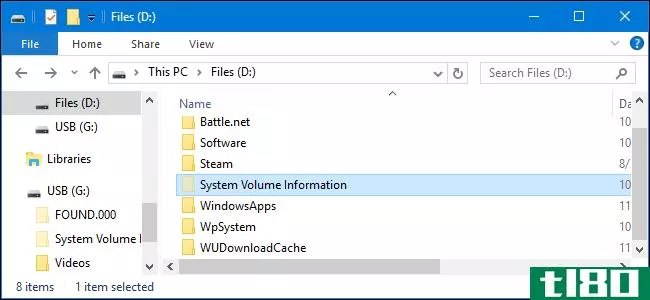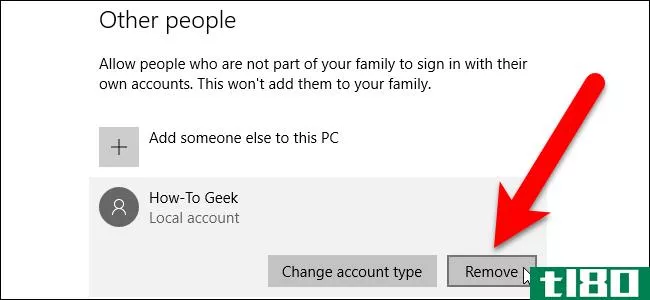如何在windows 10中隐藏文件、文件夹和驱动器
如果您与他人共享您的计算机,您可能希望隐藏某些文件和文件夹,以便人们不会窥探您的文件。在Windows 10中隐藏文件夹的主要原因是隐私。如果您有不想让任何人看到的敏感数据,那么隐藏文件和文件夹是提高安全性的一个非常简单的选择。
以下是如何在Windows 10上隐藏任何文件或文件夹。
1.使用命令行隐藏windows 10上的单个文件/文件夹
隐藏文件或文件夹的一种简单方法是使用命令行上的attrib命令更改其属性。不确定是否使用Windows 10命令提示符?以下是开始使用命令提示符的主要提示。
假设您希望将Sample.mp4文件隐藏在ToHide文件夹中,如下所示。
按Windows键+R打开“运行”对话框,打开命令提示。然后,在“打开”框中键入cmd.exe并单击“确定”。
在提示下,键入以下命令。将路径和文件名替换为要隐藏的文件的路径和文件名。
attrib C:\Users\Lori\Documents\ToHide\Sample.mp4 +s +h+s和+h是您为文件设置的属性。+s属性是系统文件属性,表示该文件供操作系统使用,通常不显示在目录列表中。+h是隐藏文件属性,表示默认情况下,该文件不会显示在目录列表中。
命令中的属性不区分大小写,因此可以使用小写或大写。
在文件资源管理器中打开包含隐藏文件或文件夹的文件夹时,该文件夹将不可见。甚至去看>;显示/隐藏并选中“隐藏项”框不会显示隐藏的文件或文件夹。
您还可以通过以下方式使用attrib命令隐藏文件夹。同样,将路径和文件夹名称替换为您自己的名称。
attrib C:\Users\Lori\Documents\ToHide\AnotherFolder +s +h要取消隐藏文件或文件夹,请使用相同的attrib命令,将“s”和“h”属性前面的“+”替换为“-”。
attrib C:\Users\Lori\Documents\ToHide\Sample.mp4 -s -h要了解有关attrib命令的更多信息,请键入attrib/?在命令提示下,按Enter键。
2.使用文件资源管理器隐藏windows 10文件夹
使用文件资源管理器隐藏文件夹与使用上一节中描述的attrib命令类似,但安全性较低。任何知道在文件资源管理器中显示和隐藏隐藏文件的人都可以访问您的文件。但是,如果你试图对其他家庭成员隐瞒数据,而这些家庭成员并不像你那么精通技术,那么这也可以很好地发挥作用。隐藏文件和文件夹也不是文件资源管理器的唯一窍门。查看控制文件管理的最佳文件资源管理器技巧和提示。
您可以在“文件管理器”文件夹中为选定的文件设置隐藏属性。但是,首先,您需要确保具有隐藏属性的文件和文件夹不会显示在文件资源管理器中。要执行此操作,请转到“查看”选项卡>;选项,然后选择更改文件夹和搜索选项。
在“视图”选项卡上,选择“高级设置”下的“不显示隐藏的文件、文件夹或驱动器”,然后单击“确定”。
要隐藏一个或多个文件或文件夹,请选择这些文件或文件夹,右键单击它们,然后选择“属性”。
在“属性”对话框的“常规”选项卡上,选中“属性”区域中的“隐藏”框。要防止文件或文件夹出现在Windows搜索结果中,请单击“高级”。
然后,取消选中“高级属性”对话框的“文件属性”部分中的框,然后单击“确定”。
要取消隐藏文件或文件夹,请返回相关文件或文件夹的“属性”对话框,然后取消选中“属性”部分中的“隐藏”框。
3.使用注册表编辑器在windows 10上隐藏整个驱动器
此方法隐藏整个驱动器,而不仅仅是驱动器上选定的文件或文件夹。
注意:此过程涉及更改注册表。在开始之前,我强烈建议您备份注册表。您还应该查看我们的提示,以避免意外地弄乱Windows注册表。
如果您不习惯使用Windows注册表,或者不确定Windows注册表是什么,您可以在下面的“使用磁盘管理实用程序隐藏整个驱动器”部分中找到另一种隐藏整个驱动器的方法。
首先,按Windows键+R打开“运行”对话框,打开注册表编辑器。然后,在“打开”框中键入regedit并单击“确定”。
导航到左窗格中的以下键。
HKEY_LOCAL_MACHINE\Software\Microsoft\Windows\CurrentVersion\Policies\Explorer右键单击资源管理器键并转到“新建”>;DWORD(32位)值。
将新值命名为NoDrives,然后双击它。
在“编辑DWORD(32位)值”对话框中,选择“十进制”作为基数。然后,输入与要隐藏的一个或多个驱动器对应的数字。要找到要使用的号码,请参见下图下表。
在下表中找到要隐藏的驱动器的字母。在注册表中NoDrives值的值数据框中输入与该驱动器号关联的编号。在我们的示例中,我输入64以隐藏我的G:drive。
如果要隐藏多个驱动器,请为所有要隐藏的驱动器号添加数字,并在“值”数据框中输入总数。
重新启动计算机后,您将无法在文件资源管理器中看到驱动器。
要再次显示驱动器,请返回注册表编辑器并删除HKEY_LOCAL_MACHINE\Software\Microsoft\Windows\CurrentVersion\Policys\Explorer项下的节点驱动值,然后重新启动计算机。
4.使用磁盘管理实用程序隐藏整个驱动器
如果不想编辑注册表,可以使用磁盘管理实用程序隐藏整个驱动器。此实用程序显示连接到计算机的所有内部和外部驱动器。
按Windows键+R以打开“运行”对话框。然后,在“打开”框中键入diskmgmt.msc并单击“确定”。
右键单击要隐藏的驱动器(在顶部或底部),然后选择“更改驱动器号和路径”。
在“更改驱动器号和路径”对话框中,选择驱动器号,单击“删除”,然后单击“确定”。
将显示一个警告对话框,告诉您某些程序依赖于驱动器号,如果删除驱动器号,可能无法运行。如果确定要隐藏驱动器,请单击“是”删除驱动器号。
该盘符将从磁盘管理实用程序中的驱动器中删除。
关闭并重新打开文件资源管理器后,驱动器将不可见,并且不会包含在Windows搜索结果中。
要使驱动器再次可见,请返回磁盘管理实用程序,打开隐藏驱动器的“更改驱动器号和路径”对话框。然后,单击添加。
确保已选择“分配以下驱动器号”(默认情况下应为“分配”)。从下拉列表中选择要分配给它的驱动器号,然后单击“确定”。
必须关闭并重新打开文件资源管理器才能再次看到驱动器。
5.使用第三方软件隐藏windows 10中的文件夹
上述所有方法都不如隐藏和密码保护文件和文件夹那样安全。这里有一些第三方软件选项供您考虑。
文件朋友
在FileFriend中,使用JPK选项卡隐藏JPEG图像中的文件或文件夹,并添加密码以保护隐藏的文件。FileFriend还允许您直接在程序中输入要隐藏在图像中的文本,而无需创建要隐藏在图像中的文本文件(使用JTX选项卡)。
FileFriend的其他功能包括拆分或合并文件以及加密文件和文件夹。
下载:FileFriend for Windows(免费)
密盘
机密磁盘允许您创建一个不可见且受密码保护的虚拟驱动器或存储库。另一层安全性是添加了一个PIN,打开机密磁盘程序需要该PIN。
当存储库可见时,它会在文件资源管理器中显示一个驱动器号。您可以将文件和文件夹复制到它,并在任何程序中使用它,就像任何其他驱动器一样。然后,您可以再次隐藏存储库,它将变得不可见。
机密磁盘不需要格式化硬盘或对系统进行任何其他更改。它也不会加密任何文件或文件夹。它只是通过隐藏和密码保护存储库来限制对它们的访问。
机密磁盘的基本版本是免费的。PRO版本的新增功能将为您节省14.95美元,包括拥有多个存储库的功能以及为每个存储库选择驱动器号。
在PRO版本中,用于打开程序的存储库密码和PIN是可选的,尽管这些是保持启用状态的良好功能。要升级,请单击程序中的handy PRO version按钮。
下载:Windows机密磁盘(免费)
简易文件柜
Easy File Locker是一个易于使用的免费软件实用程序,允许您隐藏和锁定其他人和程序的文件和文件夹。锁定的文件和文件夹受到保护,不会被打开、修改、删除、移动、重命名或复制。锁定文件夹中的所有文件和子文件夹都受到保护。
通过进入系统设置打开程序的密码>;设置密码。您不必设置密码,但如果不设置密码,任何人都可以打开该程序,关闭文件和文件夹的保护,并访问它们。
使用“添加文件”和“添加文件夹”按钮将文件和文件夹添加到Easy File Locker。双击列表中的文件或文件夹以更改其权限(可访问、可写、可删除、可见)。
使用“开始保护”按钮保护选定的文件和文件夹。单击“停止保护”按钮,使文件和文件夹再次可见。
下载:简易Windows文件锁(免费)
我的保险箱
我的密码箱可以让你隐藏和密码保护几乎任何文件夹在你的电脑上。
安装我的锁盒时,系统会询问您要隐藏和保护的文件夹的位置。安装完成后,该文件夹将自动隐藏并锁定。
两个图标被添加到您的桌面。“我的锁盒”图标允许您快速解锁并打开受保护的文件夹。有关更多选项,请使用“我的锁箱”控制面板图标。输入密码后,将显示以下窗口:
使用“设置文件夹”更改要保护和删除的文件夹,以永久解除受保护文件夹的锁定并将其从程序中删除。“打开”按钮会自动解锁并打开受保护的文件夹。使用左侧的按钮锁定和解锁文件夹。单击“高级”了解更多选项和其他设置。
免费版本的My Lockbox允许您隐藏和保护一个包含无限多个子文件夹的文件夹。
如果需要保护多个文件夹,可以升级到专业版。但是,如果您不介意看一下My Lockbox PRO的亮橙色广告,您可以将所有要隐藏和保护的文件和文件夹放在一个文件夹中,然后使用免费版本。
下载:我的Windows锁盒(免费)
windows 10文件隐藏方法不起作用
除了上面提到的方法外,我还尝试了下面的两种方法,但都没有成功。为了完整起见,您可以在下面查看它们。请给我们留言,以防你比我幸运!
在jpeg图像中隐藏windows 10文件/文件夹
我使用命令行测试了在JPEG图像中隐藏文件的方法,并在使用以下命令将RAR文件添加到JPEG图像时获得成功:
copy /b C:\Path\To\File\OriginalImage.jpg + FilesToHide.rar C:\Path\To\File\NewImageWithHiddenFiles.jpg但是,一旦文件添加到JPEG图像文件中,我就无法提取这些文件,即使使用各种文件提取程序,如7-Zip、WinRAR和PeaZip。
可以使用免费工具FileFriend在JPEG图像中隐藏文件或文件夹,这将在上面的使用第三方软件在Windows上隐藏文件夹一节中讨论。
通过重定向到控制面板隐藏windows 10中的文件夹
还有一种方法可以尝试通过将文件夹重定向到控制面板来隐藏文件夹。基本上创建两个批处理文件,一个用于锁定文件夹,另一个用于解锁文件夹。锁定文件夹后,打开它将带您进入控制面板。
然而,我在Windows7、8和10上测试了这个功能,但无法使其正常工作。锁定批处理文件已成功重命名文件夹。但我还是可以打开它查看内容。
如果您想自己测试,请创建一个名为“用户”或“字体”的文件夹(或与控制面板相关的其他文件夹),并将要隐藏的文件放入其中。然后,创建一个新的文本文件,复制并粘贴以下行到其中。
用文件夹的名称替换用户。将此文件另存为lock.bat。
ren Users Users.{21EC2020-3AEA-1069-A2DD-08002B30309D}然后,创建另一个新文本文件,复制并粘贴以下行到其中。同样,用文件夹的名称替换用户。将此文件另存为key.bat。
ren Users.{21EC2020-3AEA-1069-A2DD-08002B30309D} Users两个批处理文件应与要隐藏的文件夹位于同一文件夹中(不在该文件夹中)。双击lock.bat文件将文件夹重定向到控制面板,隐藏文件夹的内容。要解锁文件夹,请双击key.bat文件。不应将key.bat文件与隐藏的文件夹一起保留。只需将其复制到此处即可解锁文件夹。然后,将其移除。
请在下面的评论中让我们知道这是否适合您。
您可以在windows 10中隐藏任何文件或文件夹
在没有密码保护的情况下隐藏文件和文件夹不应该让你产生错误的安全感。您不应该使用这些方法(具有密码保护的第三方工具除外)来保护非常私有和敏感的文件和文件夹。
这些方法可以让你的信息不被任何人看到,也不让任何人在你观看的时候短暂地使用你的电脑。
在Windows 10中隐藏文件和文件夹并不是唯一的保护选项。您还可以使用加密工具(如VeraCrypt)加密文件和文件夹。或者,您可以使用Bitlocker加密整个驱动器。
Subscribe to our newsletter
Join our newsletter for tech tips, reviews, free ebooks, and exclusive deals!
Click here to subscribe
- 发表于 2021-08-06 16:38
- 阅读 ( 336 )
- 分类:IT
你可能感兴趣的文章
在Windows10、8.1和7中显示隐藏文件和文件夹的简单方法
...知道,您的计算机包含许多默认情况下不会显示的文件和文件夹。其中一些是受保护的系统文件,如果删除它们会导致问题,而另一些则被隐藏起来,这样它们就不会扰乱您的文件浏览。 ...
- 发布于 2021-03-12 15:19
- 阅读 ( 147 )
如何在Windows10中恢复丢失的回收站
...件资源管理器。选择“查看”>“选项”。将显示文件夹选项。 在“文件夹选项”框中,单击“视图”选项卡,选择“显示隐藏的文件、文件夹和驱动器”,然后取消选中“隐藏受保护的操作系统文件(推荐...
- 发布于 2021-03-24 22:22
- 阅读 ( 166 )
如何在windows 10上复制或移动文件和文件夹
...件资源管理器的上下文菜单中。 在Windows 10中复制文件或文件夹时,所选项目将被复制并保存在所选的目标文件夹中。但是,当您移动文件或文件夹时,原始项目将移动到目标文件夹,而不是发送相同的副本。 如何通过拖放复...
- 发布于 2021-04-02 06:41
- 阅读 ( 276 )
获取有关Windows10上文件资源管理器的帮助
...快速访问”区域取代了Windows10上的“收藏夹”。您可以将文件夹拖放到快速访问区域以“锁定”它们,以便将来轻松访问。Windows 10也会自动将您最近使用的文件夹添加到此区域。您可以从“选项”窗口自定义快速访问。要从快...
- 发布于 2021-04-03 23:43
- 阅读 ( 240 )
如何查找存储在Windows10 pc上的所有照片
...储在电脑的不同位置。Windows本身将图像存储在“图片”文件夹中。一些同步服务试图尊重这一点,但您经常会在自己的文件夹中找到从DropBox、iCloud和OneDrive等内容传输的图片。如果您将照片从相机或其他设备直接传输到PC,则根...
- 发布于 2021-04-04 06:43
- 阅读 ( 180 )
什么是windows系统文件?
... 系统文件存储在哪里? 系统文件通常位于标识为系统文件夹的特定文件夹中。为了进一步防止意外删除,默认情况下,这些文件在Windows中是隐藏的。它们也不会出现在搜索中。 事实上,系统文件可以存储在电脑的许多位置。...
- 发布于 2021-04-05 05:41
- 阅读 ( 168 )
如何在windows中隐藏恢复分区(或其他驱动器)
...的其他地方可见。下面介绍如何隐藏恢复分区或任何其他驱动器。 我们将删除分区的驱动器号以隐藏它。磁盘管理工具仍然可以看到分区,但它不会出现在资源管理器和普通桌面应用程序中。以后您可以随时为其重新分配驱动...
- 发布于 2021-04-06 11:37
- 阅读 ( 156 )
windows10的新bashshell所能做的一切
...境访问Windows文件。 您安装的Linux发行版创建了一个隐藏文件夹,其中存储了Linux环境中使用的所有文件。如果要使用Windows工具查看和备份Linux文件,可以从Windows访问此文件夹,但Microsoft警告您不应使用Windows工具修改这些Linux文...
- 发布于 2021-04-06 14:44
- 阅读 ( 261 )
如何在windows中访问ubuntu bash文件(以及bash中的windows系统驱动器)
...境(比如Ubuntu和openSUSE)将它们的文件保存在一个隐藏的文件夹中。您可以访问此文件夹来备份和查看文件。您还可以从bashshell访问Windows文件。 更新:从Windows10 2019年5月的更新开始,现在有了一种从Windows应用程序访问Linux文件...
- 发布于 2021-04-06 16:05
- 阅读 ( 196 )
$getcurrent和$sysreset文件夹是什么,您可以删除它们吗?
...况下,Windows 10会自动在C:\驱动器中创建$GetCurrent和$SysReset文件夹。这些文件夹可以使用千兆字节的空间,但它们做什么,你能删除它们吗? 这些是隐藏文件,因此您必须在文件资源管理器中显示隐藏文件才能看到它们。 什么...
- 发布于 2021-04-07 19:37
- 阅读 ( 544 )